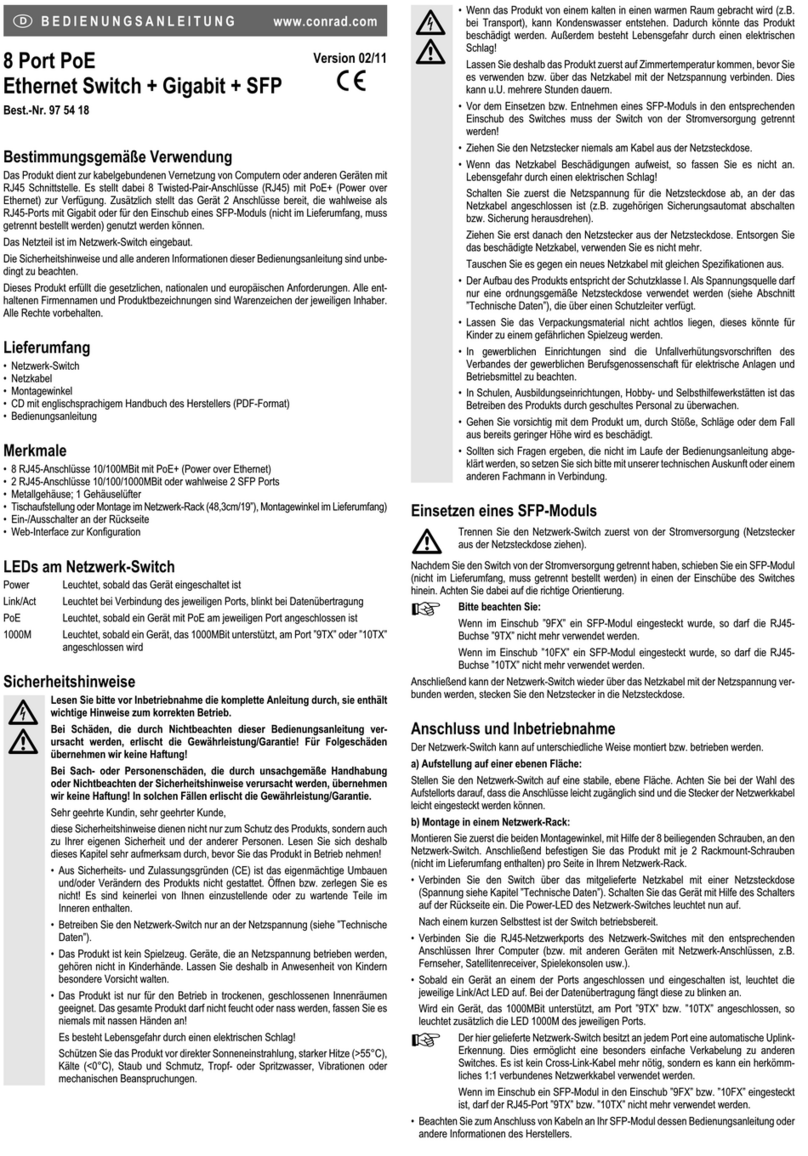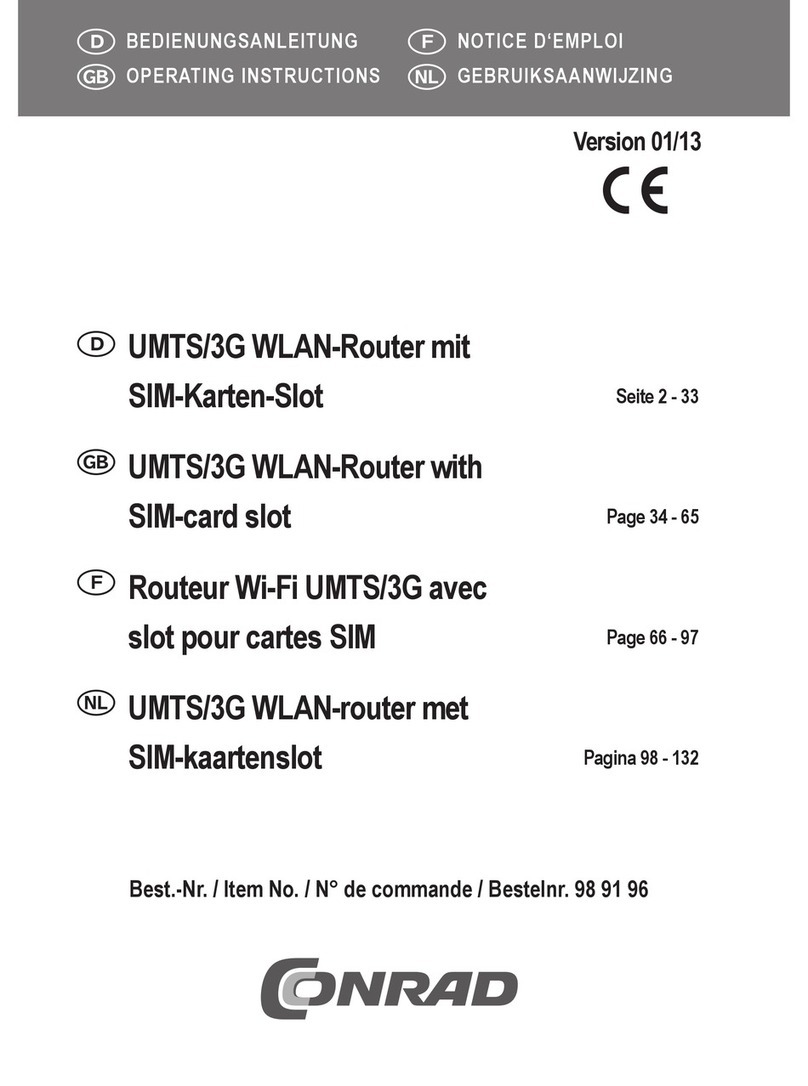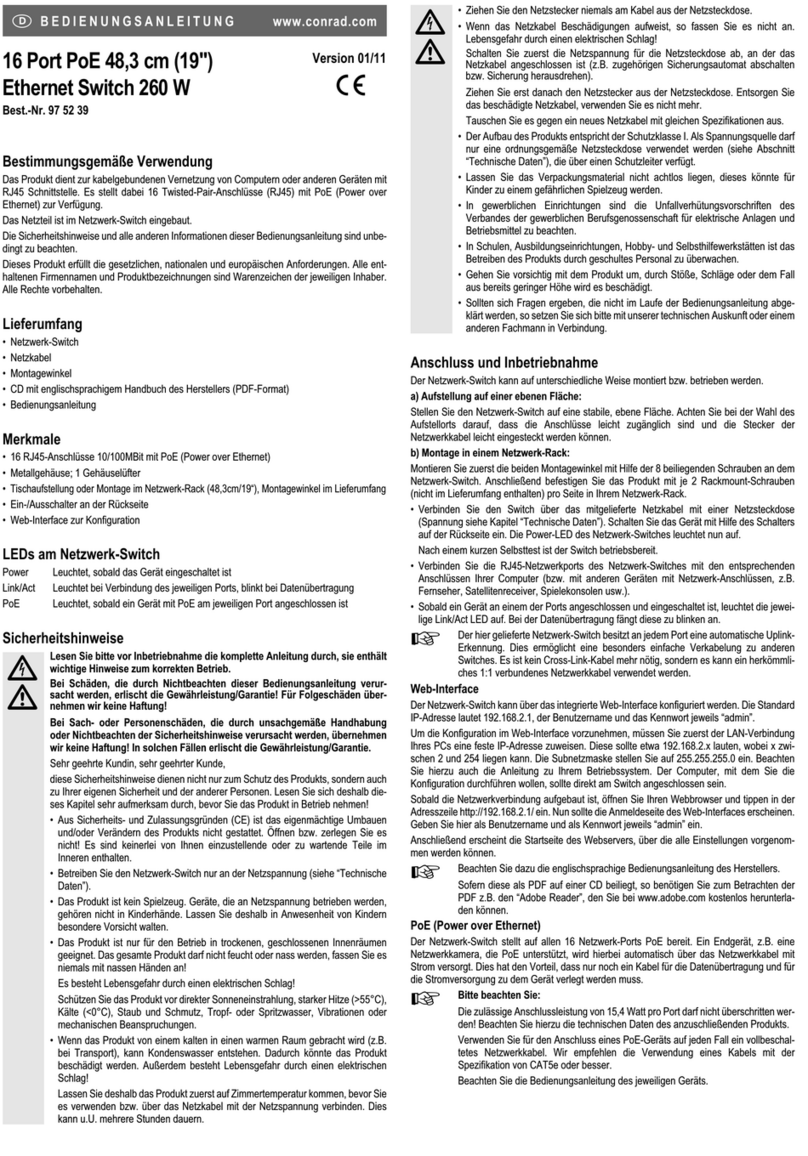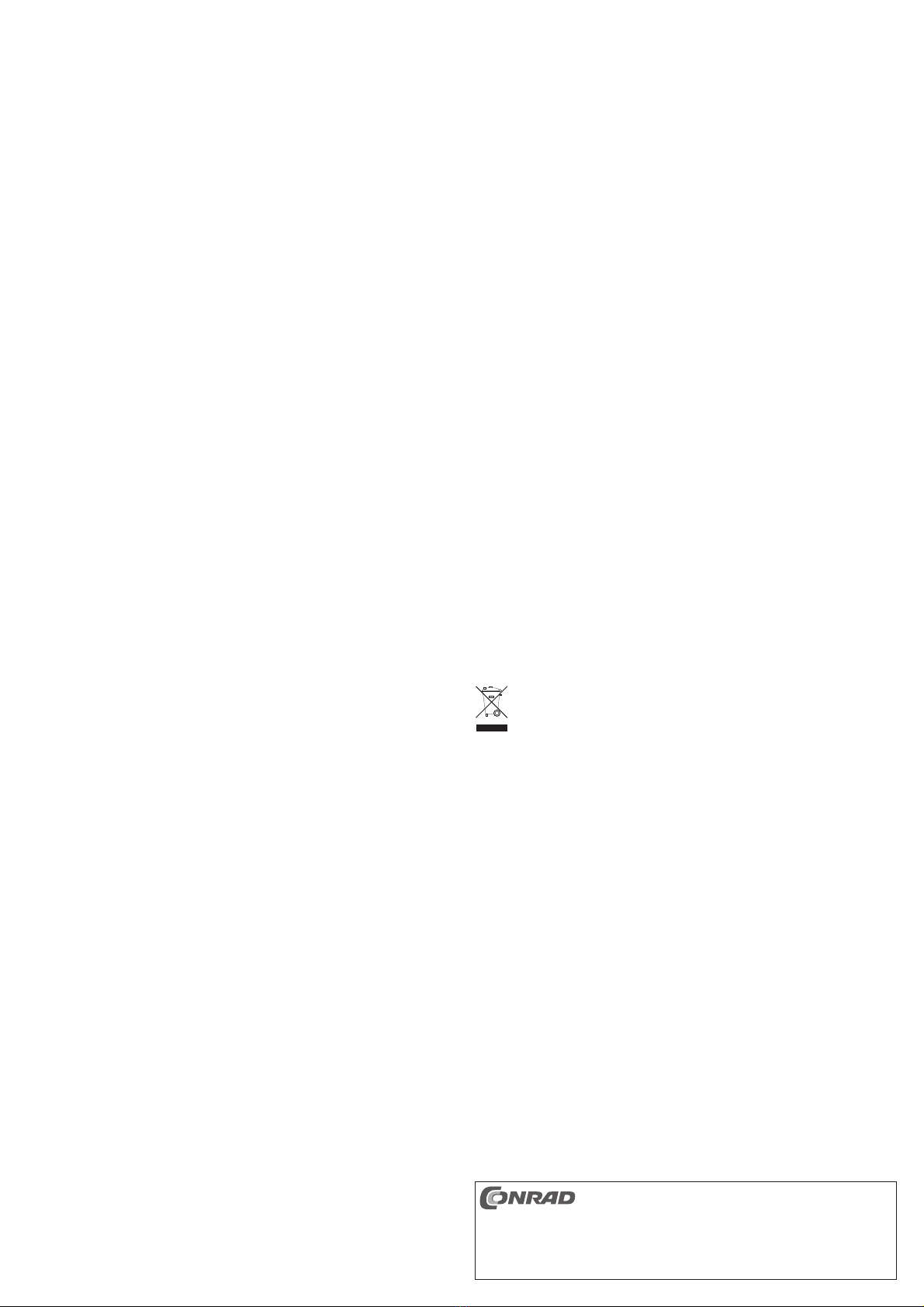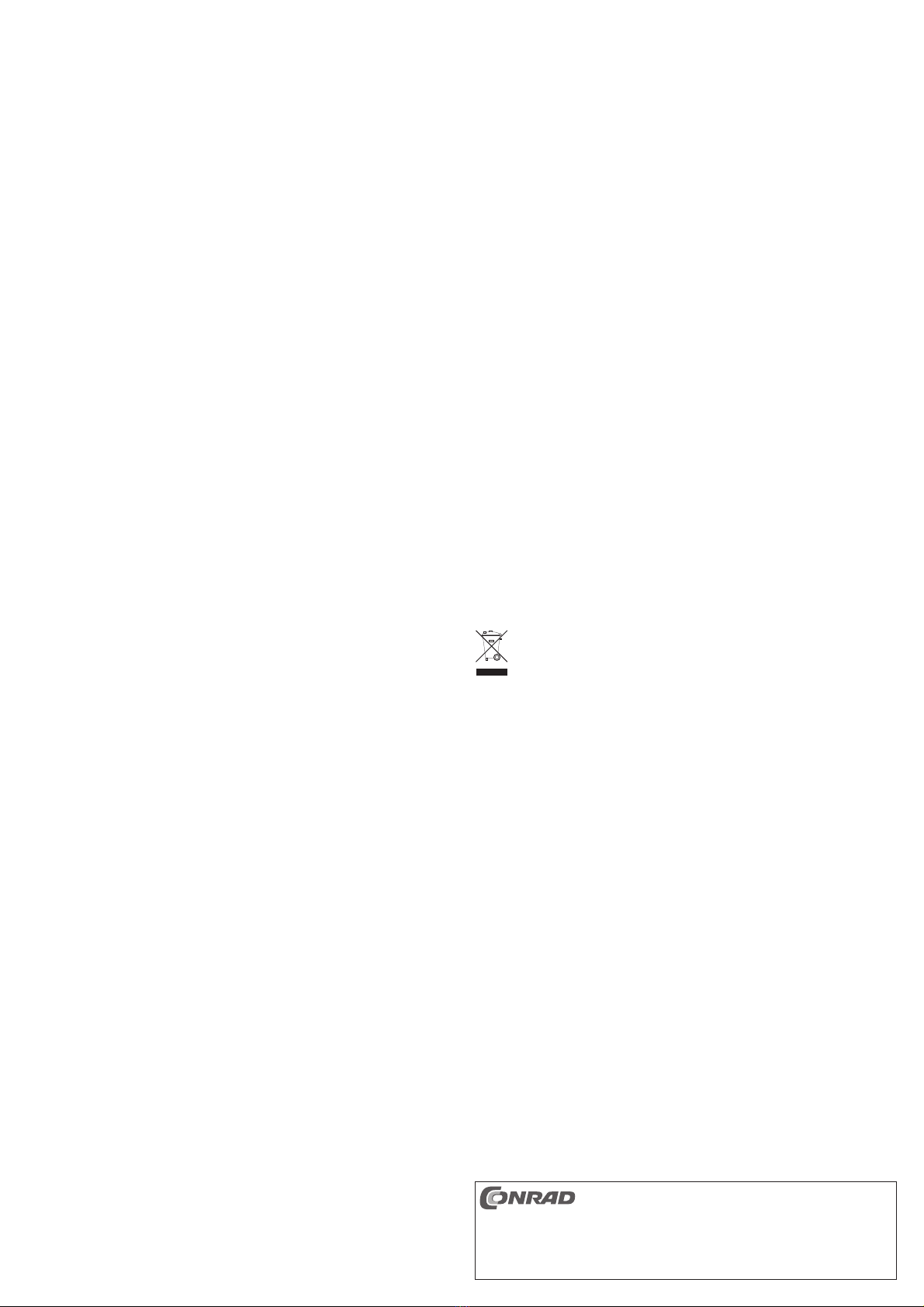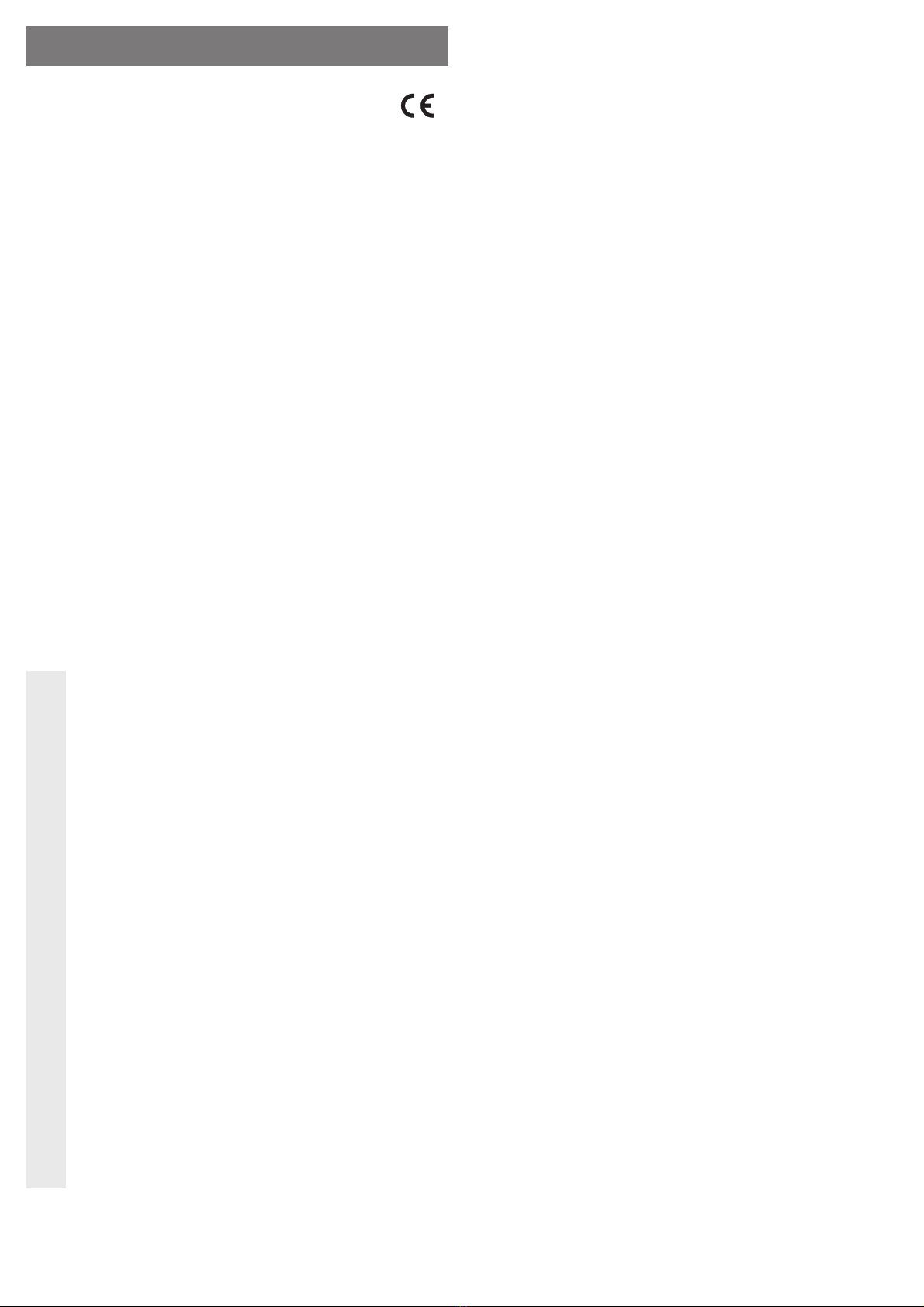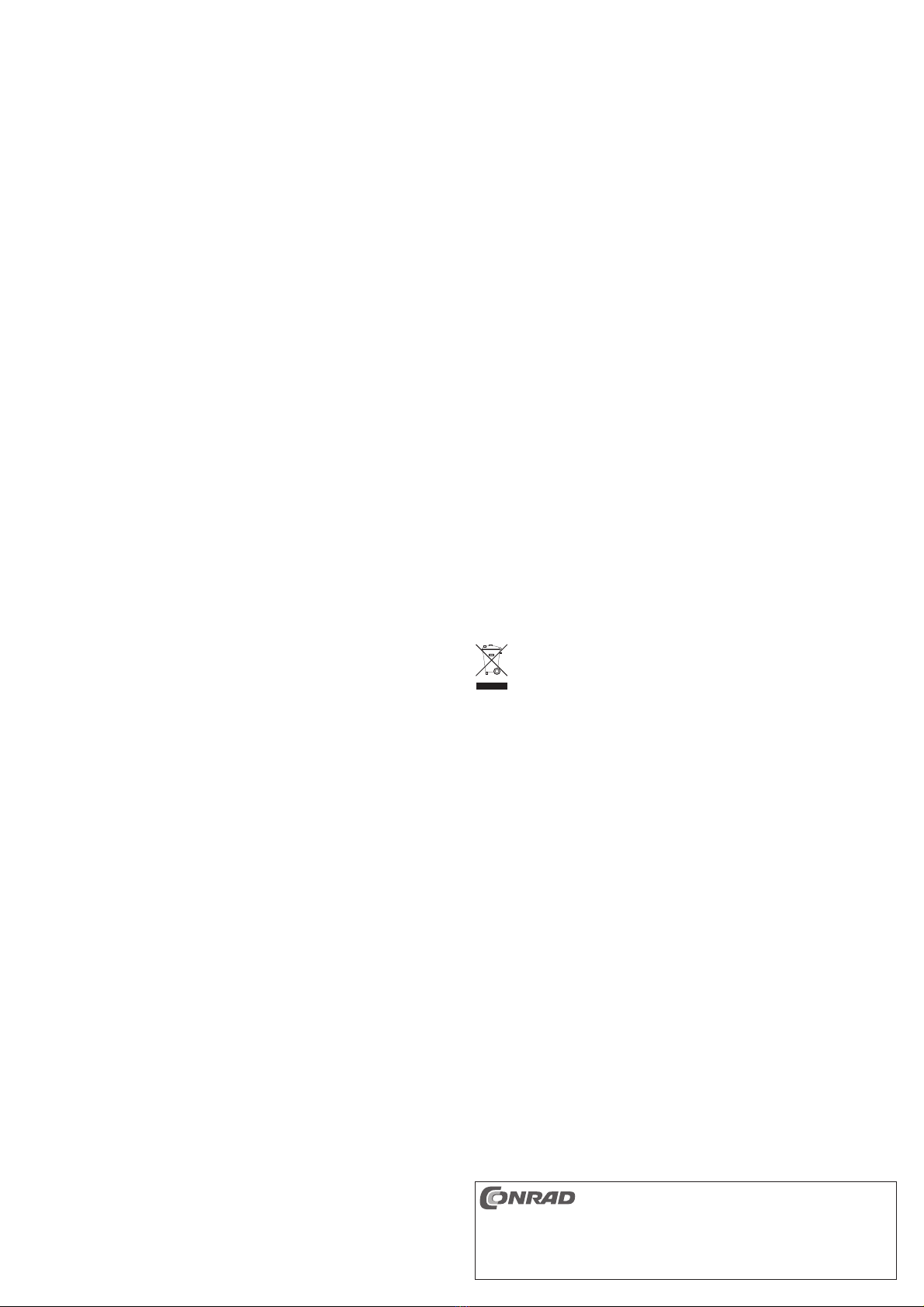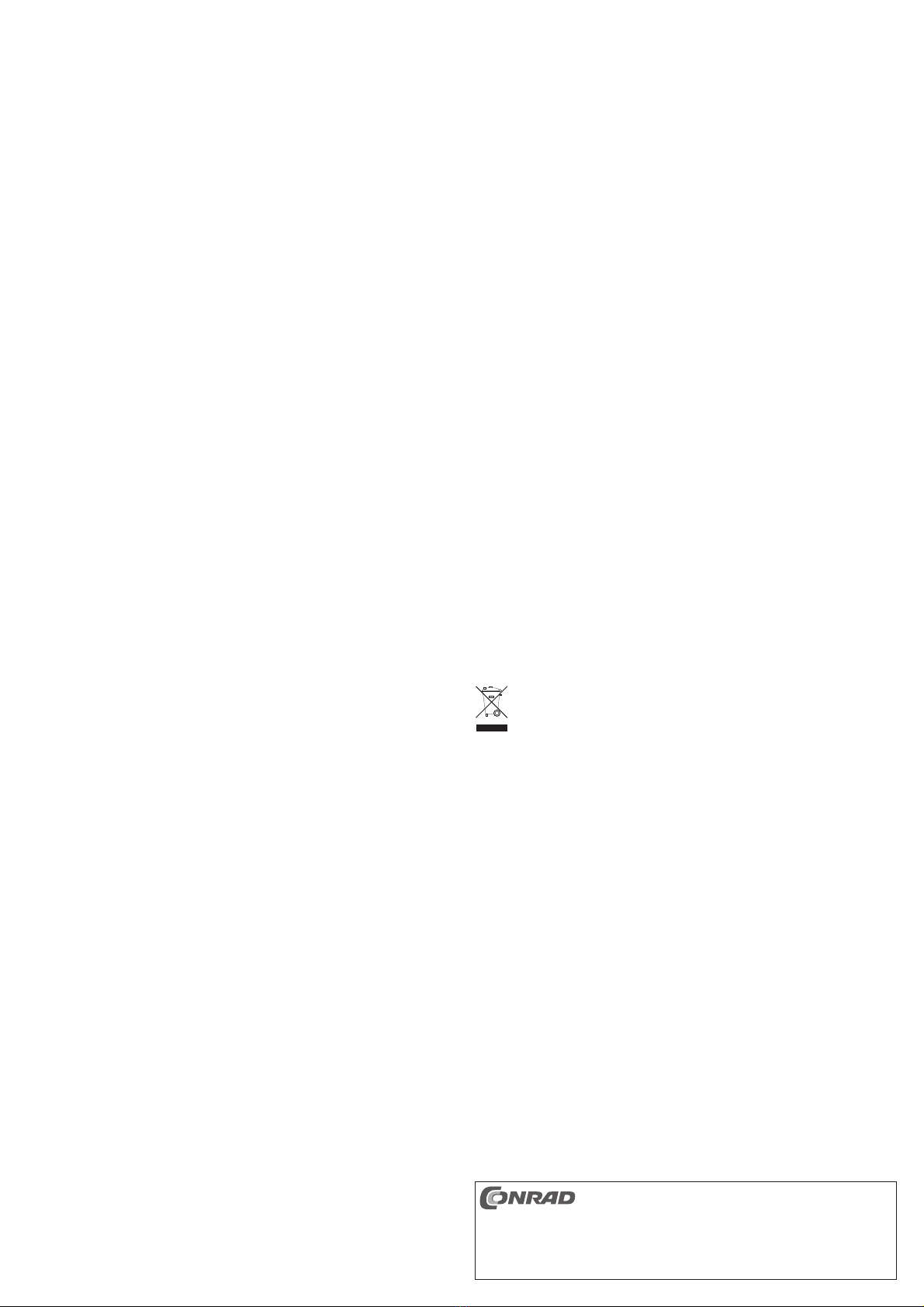
Diese Bedienungsanleitung ist eine Publikation der Conrad Electronic SE, Klaus-Conrad-Str. 1,
D-92240 Hirschau (www.conrad.com).
Alle Rechte einschließlich Übersetzung vorbehalten. Reproduktionen jeder Art, z. B. Fotokopie, Mik-
roverfilmung, oder die Erfassung in elektronischen Datenverarbeitungsanlagen, bedürfen der schriftli-
chen Genehmigung des Herausgebers. Nachdruck, auch auszugsweise, verboten.
Diese Bedienungsanleitung entspricht dem technischen Stand bei Drucklegung. Änderung in Technik
und Ausstattung vorbehalten.
© Copyright 2011 by Conrad Electronic SE.
b) Manuelle Konfiguration
Als erstes verbinden Sie den Mini-Router mit einem 1:1-verbundenen Netzwerkkabel mit der LAN-Buchse
Ihres Computers.
Jetzt öffnen Sie wieder das Webinterface des Mini-Routers. Beachten Sie dazu denAbschnitt c) im Kapitel
„Auto-Mode“.
Klicken Sie nun im Webinterface auf „Setup Wizard“ und anschließend auf „Site Survey“.
Es wird eine Liste der verfügbaren WLAN-Netzwerke angezeigt. Wählen Sie das richtige mit „Select“ aus
und bestätigen Sie mit „Next“.
Überprüfen Sie im nächsten Fenster, ob die Einstellungen für die Verschlüsselung korrekt sind und geben
Sie Ihr WLAN-Kennwort hinter „Pre-Shared Key“ ein. Klicken Sie zum speichern auf „Finished“.
Der Mini-Router führt nun einen Neustart durch. Öffnen Sie nochmals das Webinterface. Hier müsste,
wenn alle Einstellungen richtig sind, unter „Wireless Configuration“ im Status Fenster „Connected“ ange-
zeigt werden. Schließen Sie das Webinterface und starten Sie gegebenenfalls Ihren Computer neu.
c) Abschluss der Konfiguration
Sie können nun den Mini-Router mit einem 1:1-verbundenen Netzwerkkabel an fast jedes Netzwerkgerät
anschließen, welches eine LAN-Buchse besitzt (z.B. Notebook, Spielekonsole, usw.). Für das jeweilige
Netzwerkgerät sieht es so aus, als hätte es eine direkte Verbindung zu Ihrem Hauptrouter. Die IP-Adresse
wird ebenfalls von Ihrem Router zugewiesen.
Um die LAN-Ports zu erweitern, ist es möglich, zwischen den Geräten und dem Mini-Router einen Netz-
werk-Switch dazwischen zu schalten.
Zurücksetzen auf die Werkseinstellung
Auf der Unterseite befindet sich ein versenkt angeordneter Reset-Taster, über den sich der Router auf die
Werkseinstellung zurücksetzen lässt.
Verbinden Sie den Mini-Router mit dem Steckernetzteil und stecken Sie dieses in eine Netzsteckdose, falls
noch nicht geschehen. Warten Sie etwa 20 Sekunden, bis der Selbsttest abgeschlossen ist. Halten Sie dann
den Taster „Reset“ für ca. 10 Sekunden gedrückt. Lassen Sie anschließend den Taster wieder los.
Der Router startet neu, dies dauert etwa 20 Sekunden. Danach ist er auf die Werkseinstellung (IP-Adresse
192.168.1.x; Benutzername „admin“ und Kennwort „password“) zurückgesetzt.
Wartung und Reinigung
Das Produkt ist für Sie wartungsfrei, zerlegen Sie es niemals.
Trennen Sie vor einer Reinigung das Produkt von der Stromversorgung, ziehen Sie dazu das Steckernetzteil
aus der Steckdose (alle Netzwerkverbindungen sind dadurch ohne Funktion). Entfernen Sie ebenfalls das
RJ45-Kabel.
Staub kann sehr leicht mit einem sauberen, weichen Pinsel und einem Staubsauger entfernt werden.
Verwenden Sie keine aggressiven Reinigungsmittel, dies kann zu Verfärbungen führen.
Drücken Sie beim Reinigen nicht zu stark auf die Oberfläche, um Kratzspuren zu vermeiden.
Entsorgung
Elektrische und elektronische Produkte dürfen nicht in den Hausmüll!
Entsorgen Sie das Produkt am Ende seiner Lebensdauer gemäß den geltenden gesetzlichen
Bestimmungen.
Konformitätserklärung (DOC)
Hiermit erklären wir, Conrad Electronic, Klaus-Conrad-Straße 1, D-92240 Hirschau, dass sich dieses Pro-
dukt in Übereinstimmung mit den grundlegenden Anforderungen und den anderen relevanten Vorschriften
der Richtlinie 1999/5/EG befindet.
☞Die Konformitätserklärung (DOC) zu diesem Produkt finden Sie unter www.conrad.com.
Technische Daten
a) WLAN Mini-Router N300
Betriebspannung .........................5 V/DC
Netzwerk-Anschluss....................RJ45, 10/100MBit
WLAN..........................................802.11b/g/n (max. 300MBit)
Abmessungen (B x H x T) ...........ca. 75 x 19,5 x 54 mm
Gewicht........................................ca. 50 g
b) Steckernetzteil
Betriebspannung .........................100-240 V/AC, 50/60 Hz, 0.2 A
Ausgang ......................................5 V/DC, 1 A
d) Erstkonfiguration
Klicken Sie als erstes auf „Setup Wizard“, um das Konfigurationsprogramm zu starten.
Klicken Sie anschließend auf „Next“ und wählen Sie auf der nächsten Seite den gewünschten Verbin-
dungstyp aus.
Für DSL wählen Sie „PPPoE“ aus und geben die Zugangsdaten, die Sie von Ihrem Provider bekom-
men haben, ein. In das Feld „User Name“ müssen Sie Ihren vollständigen Benutzernamen eingeben
und in das Feld „Password“ das dazugehörige Kennwort. Achten Sie auch darauf, ob evtl. ein Zu-
satz beim Benutzernamen notwendig ist. Bei T-online muss der Benutzername z.B. wie folgt lauten:
Wenn Sie den Internetzugang über Ihren Kabelanschluss (z.B. Kabel Deutschland) bekommen, wählen
Sie „DHCP Client“ aus.
Für eine Internetverbindung ohne Einwahldaten und fester IP-Adresse wählen Sie „Static IP“ aus. Geben
Sie anschließend die IP-Adresse, die Subnetz-Maske, den Gateway und den DNS-Server ein.
Nachdem Sie Ihren Zugang gewählt haben, klicken Sie wieder auf „Next“.
Im nächsten Fenster können Sie die IP-Adresse des Mini-Routers verändern. Hier im „Setup Wizard“
besteht nur die Möglichkeit, die letzte Ziffer derAdresse zu verändern. Falls Sie hier die Einstellung verän-
dern, müssen Sie nach Abschluss des Setups erneuet den Benutzernamen und das Kennwort eingeben.
Klicken Sie auf „Next“.
Hier können Sie die Einstellungen des WLAN-SSID „ap-game-xxxxxx“ verändern. Bestätigen Sie mit „Next“.
Sollten Sie ein WLAN mit WEP-Verschlüsselung benötigen, können Sie hier, falls gewünscht, den Schlüs-
sel verändern. Ansonsten empfehlen wir Ihnen, die Verschlüsselung auf WPA2 hoch zu setzen. Sie haben
auch im normalen Setup die Möglichkeit, den zweiten SSID zu deaktivieren.
Mit einem Klick auf „Finish“ beenden Sie die Erstkonfiguration. Der Router führt einen kurzen Neustart
durch und übernimmt die Einstellungen. Damit ist die Erstkonfiguration abgeschlossen.
e) Erweiterte Konfiguration
Sie haben nun die Möglichkeit, noch weitere Einstellungen zu verändern.
Um die WLAN-Einstellungen zu verändern, klicken Sie oben auf „Wireless“. Um z.B. den zweiten SSID
zu deaktivieren, klicken Sie auf „Multiple AP“ und entfernen den Haken hinter „AP1“. Bestätigen Sie mit
„Apply Changes“.
Um das Zugangspasswort zum Router zu ändern, klicken Sie auf „Administration“. Geben Sie bei „User Name“
„admin“ ein und darunter zweimal das neue Kennwort. Klicken Sie danach wieder auf „Apply Changes“.
Falls Sie die IP-Adresse verändern möchten, klicken Sie auf „Network“. Ändern Sie die Adresse ab und
dementsprechend auch die „DHCP Client Range“. Bestätigen Sie wieder mit „Apply Changes“.
AP-Mode (Accesspoint)
a) Vorbereitung
Schalten Sie als erstes Ihren vorhandenen Router ein und warten Sie, bis der Selbsttest abgeschlossen ist.
Nun müssen Sie entscheiden, ob Sie die Standardeinstellungen des Mini-Routers (1x WLAN mit WPA2, 1x
WLAN mit WEP, usw.) beibehalten wollen oder ob Sie die Einstellungen verändern möchten. Sobald die
Verbindung zum vorhanden Router hergestellt ist, können Sie die Einstellungen des Mini-Routers nur noch
verändern, wenn Sie Ihrem Computer eine feste IP-Adresse (z.B. 192.168.1.x, x = 2 bis 249) zuweisen.
Wenn Sie nichts im Webinterface konfigurieren wollen, fahren Sie bei b) fort. Das Setup ist nach diesem
Punkt abgeschlossen. Andernfalls fahren Sie bei c) fort.
b) Anschluss und Verbindung zum Router, ohne Web-Konfiguration
Verbinden Sie die LAN-Buchse mit einem 1:1-verbundenen Netzwerkkabel mit einer LAN-Buchse Ihres
vorhanden Routers.
Warten Sie einige Sekunden, bis die Verbindung hergestellt ist. Es müssen dann alle LEDs am Mini-
Router leuchten.
Als nächstes müssen Sie wieder Ihren PC mit dem WLAN des Mini-Routers verbinden. Sie können dies
mit Hilfe der WPS-Funktion oder manuell durchführen. Beachten Sie hierzu den Abschnitt b) im Kapitel
„Auto-Mode“.
Sobald die Verbindung hergestellt ist, erhält Ihr Computer eine IP-Adresse von Ihrem vorhandenen Rou-
ter. Die Konfiguration ist damit abgeschlossen.
c) Anschluss und Verbindung zum Router, mit Web-Konfiguration
Dieser Abschnitt der Konfiguration ist identisch mit dem Kapitel „Auto-Mode“ Abschnitt b), c) und e). Füh-
ren Sie alle drei Punkte aus.
Wenn Sie alle Einstellungen erledigt haben, schließen Sie das Webinterface und verbinden die LAN-
Buchse mit einem 1:1-verbundenen Netzwerkkabel mit einer LAN-Buchse Ihres vorhanden Routers.
Starten Sie Ihren Rechner neu und verbinden diesen wieder mit dem WLAN des Mini-Routers. Die Konfi-
guration ist somit abgeschlossen.
Converter-Mode (WLAN-Client)
a) Konfiguration mit Hilfe von WPS
Am einfachsten konfigurieren Sie den Converter-Modus mit Hilfe der WPS-Funktion.
Drücken Sie als erstes die WPS-Taste an Ihrem vorhandenen Router (beachten Sie hierzu bitte die Bedie-
nungsanleitung Ihres Routers).
Wenn sich Ihr Router im Suchmodus befindet, drücken Sie ca. 3 Sekunden die WPS-Taste am Mini-
Router.
Wenn die WPS-LEDs an beiden Geräten erloschen sind, sollte die Konfiguration abgeschlossen sein.
Fahren Sie beim Abschnitt c) fort.